Realice multitareas en Android con estos consejos y aplicaciones

Por lo general, abre y usa una aplicación en teléfonos Android a la vez. Pero, ¿sabe cómo aumentar significativamente la productividad a través de la multitarea?
Con algunos trucos y aplicaciones de Android, puede abrir dos aplicaciones a la vez, cambiar fácilmente entre aplicaciones e incluso ver videos mientras trabaja con otras aplicaciones. Para hacer esto, echemos un vistazo a las muchas formas de realizar varias tareas a la vez en Android a continuación.
1. Tecla de acceso directo para acceso rápido a Android
Android 7.0 Nougat o posterior tiene un atajo conveniente para cambiar instantáneamente entre la aplicación actual y la última aplicación utilizada. Para usarlo, solo toca dos veces Pronto botón cuadrado (arrastrar hacia arriba todas las aplicaciones activas) en la barra de navegación. Use este atajo una vez para regresar a la última aplicación que abrió, presione nuevamente para regresar a la aplicación original.
Si usa Android 9.0 Pie y versiones posteriores, no tendrá los botones de navegación anteriores en la parte inferior de la pantalla, sino que deberá usar el botón de inicio en forma de pastilla para cambiar entre aplicaciones. Estos gestos son solo una de las nuevas características de Android Pie.
Una cosa a tener en cuenta es que aunque esta es la función original de Android, es posible que no esté disponible en su teléfono (o posiblemente en otros formatos) según el fabricante.
2. Modo de división de pantalla
Android también tiene la opción de múltiples ventanas para ejecutar dos aplicaciones en paralelo. Por ejemplo, puede abrir un documento en Google Docs en la mitad inferior de la pantalla con la ventana de búsqueda de Google en la otra mitad para buscar.
Además, Android te permite arrastrar texto de una aplicación a otra en modo de pantalla dividida. Incluso puede ajustar el tamaño de la ventana según el propósito. Casi todas las aplicaciones principales admiten varias ventanas de Android, como Netflix, Google Docs, YouTube, Twitter y WhatsApp.
- Cómo abrir el modo multitarea multitarea en teléfonos Android
3. Modo de imagen en imagen
Otra característica multitarea inteligente integrada es el modo Picture in Picture (PiP), que le permite ver videos en una ventana deslizante flotante.
Este modo es muy conveniente, puede buscar en el restaurante durante un chat de video con amigos o puede ver videos en YouTube y ver Reddit al mismo tiempo. La visualización de imagen en imagen está disponible en algunas aplicaciones de video como YouTube, Netflix y VLC.
Sin embargo, el modo Picture-in-Picture de Android no se limita a las aplicaciones de transmisión, PiP funciona para la navegación de Google Maps, el video chat de Google Duo y más.
Para cambiar al modo de imagen a imagen, simplemente toque el botón de inicio mientras se reproduce el contenido y la aplicación se acercará automáticamente a una ventana pequeña. No tiene que alternar manualmente ninguna configuración para que funcione. Picture in Picture solo es compatible con Android 8.0 Oreo y versiones posteriores.
4. Navegador Lynket
- Descarga el navegador Lynket para Android
Lynket Browser intenta corregir la funcionalidad deficiente de la personalización de pestañas de Android al redirigir las páginas web a una aplicación separada. Sin embargo, la razón por la que lo mencionamos aquí se debe a la multitarea de la aplicación.
Lynket puede cargar páginas web en segundo plano y agregarlas como una burbuja flotante en la pantalla. Puede abrirlo de inmediato o dejarlos allí y verlos más tarde.
La aplicación le permite iniciar múltiples conexiones en forma de burbujas flotantes para facilitar la multitarea entre el navegador y otras aplicaciones.
5. Iniciador de pantalla dividida
- Descargar Lanzador de pantalla dividida para Android
Esta aplicación mejora la utilidad de compartir la pantalla de Android al agregar una función clave que falta.
Con Split Screen Launcher, puede crear accesos directos a combinaciones de pantalla dividida de uso común. Si usa regularmente YouTube y Twitter en el modo de ventanas múltiples, puede convertirlo en un acceso directo de la pantalla de inicio para abrir el modo de pantalla dividida con estas dos aplicaciones en un instante.
Split Screen Launcher tiene una interfaz simple. Para configurar un nuevo atajo, toque crea un atajo botón de la aplicación, especifique qué aplicación está en la parte superior, qué aplicación está en la parte inferior y haga clic en Salvar . Cuando se le solicite, presione y arrastre para colocar un nuevo acceso directo en la pantalla de inicio.
6. Barra de tareas
- Descarga la barra de tareas de Android
La barra de tareas es la herramienta multitarea óptima para Teléfonos Android. Básicamente, presiona una barra de tareas, como un escritorio, en la parte inferior de la pantalla del teléfono. En la esquina izquierda de la barra verá un menú similar al menú Inicio para acceder a las aplicaciones instaladas. El derecho contiene aplicaciones de uso frecuente.
Como está disponible en cualquier lugar, puede cambiar fácilmente entre aplicaciones y omitir el botón de navegación reciente. Además, la barra de tareas puede contener muchos widgets que le gusten.
Para evitar obstruir su visión cuando no la está usando, la barra de tareas se esconde automáticamente debajo del botón de flecha. Puede restablecer su posición a la derecha o a la izquierda y cambiar su dirección.
En Android 7.0 y versiones posteriores, la barra de tareas puede incluso iniciar aplicaciones en ventanas de formato libre para convertir su teléfono en una estación de trabajo móvil. Sin embargo, esta función solo está disponible a través del comando ADB. Después de configurar ADB en su computadora, vaya a Forma libre de la barra de tareas y siga las instrucciones en pantalla.
7. Pantalla de borde
- Descargar Edge Screen para Android
Edge Screen aprovecha los bordes del teléfono añadiendo paneles retráctiles que te dan acceso rápido a aplicaciones, contactos, ajustes, atajos de navegación, etc.
Puede abrir Edge Screen arrastrando la barra lateral y seguir arrastrando para rotar a través de las tablas.Además, Edge Screen tiene muchas aplicaciones pequeñas como administración de música, computadora, calendario, grabación de audio.
8. Varilla flotante V40
- Descargar Barra Flotante V40 para Android
Puede pensar en esta aplicación como una alternativa menos molesta a Edge Screen debido a las mismas características.La barra flotante V40 le permite acceder a aplicaciones, contactos, acciones rápidas y otros elementos sin salir de su negocio actual.
Pero en lugar de ocupar la mitad de la pantalla, el Floating Bar V40 está presente en un pequeño estéreo retráctil. Al igual que la pantalla Edge, puede deslizarse y contener algunos widgets y colecciones.
Estas aplicaciones lo ayudarán a realizar muchas tareas en teléfonos Android de muchas maneras diferentes. Ahora, incluso sobre la marcha, puede hacer las cosas de manera más eficiente, cambiar de aplicación al instante y ejecutar aplicaciones paralelas.

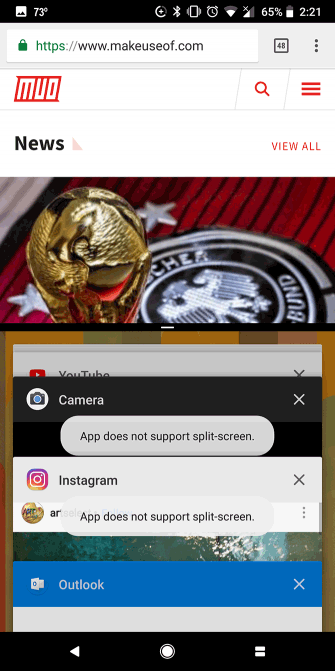
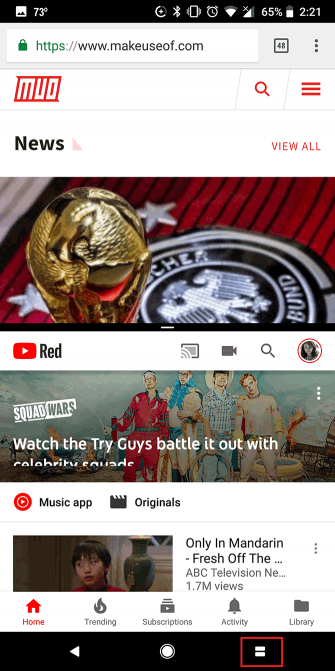
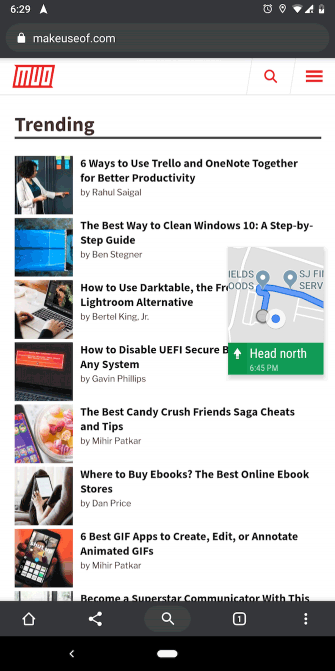
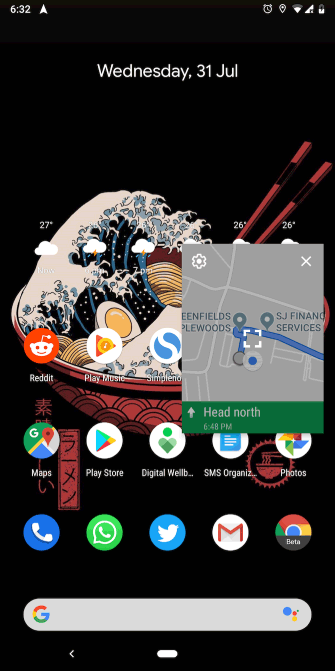
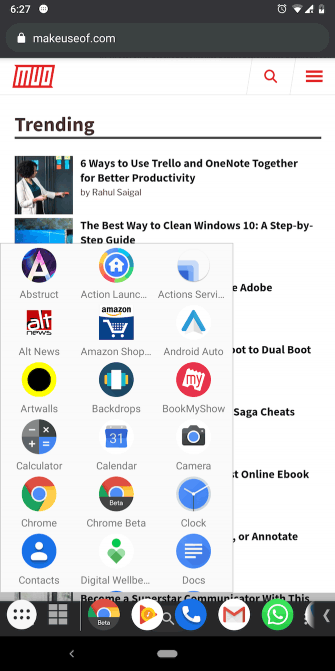
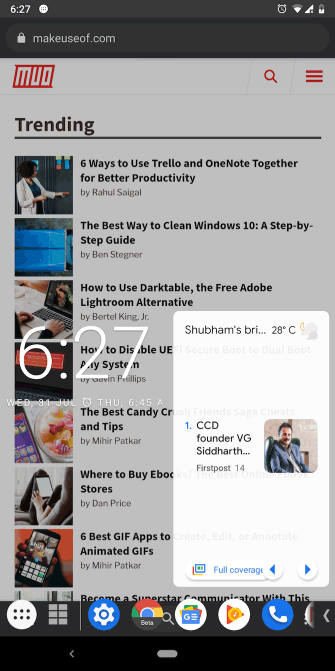
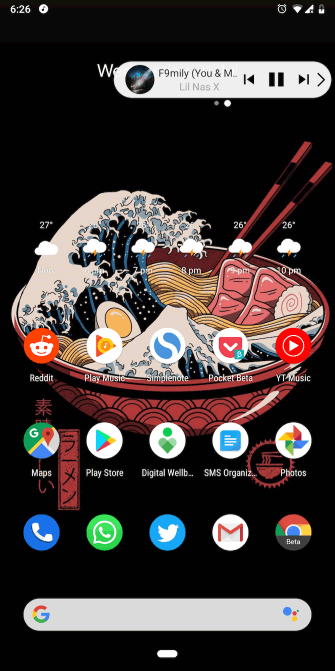
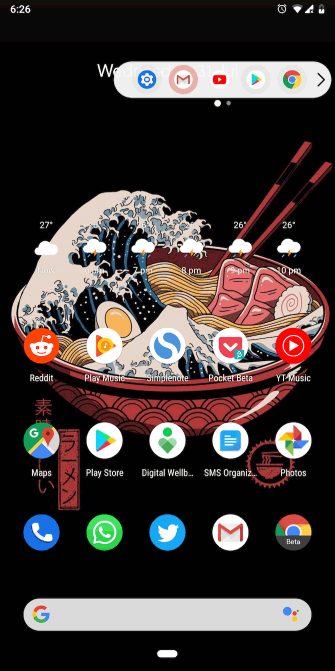
Deja una respuesta